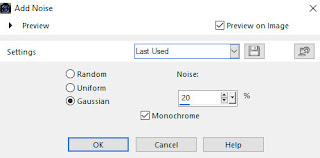| Tutorial de Cloclo Original AQUI Cloclo obrigada por permitir que eu traduza seus tutoriais |
| Tubes: Syl - AQUI Talanat - AQUI |
| Plugins: Eye Candy 5: Impact Unlimited 2 AP 01 [Innovations] FM Tile Tools Plugins do Blog: AQUI |
| A paleta de cores está no material |
| *Se tiver algum problema com o tutorial, por favor, me avise *Envie suas versões para mim Obrigada. Meu E-mail |
| Versões |
| ROTEIRO: (clique nos prints para visualizar) 01. Clique duas vezes, nos presets abaixo, para exportar para os plugins *glass_couleur_coquelicots *Shadow_couleur_coquelicots 02. Abra as masks abaixo no PSP e minimize *Ildiko_Mask_Create_2017_2 (3) *ildiko_maszk_2016_110 *Narah_Mask_1277 03. Salve a textura abaixo, na pasta Textures do PSP *wp_floral_080 04. Coloque a cor #ff1b20 no foreground e a cor #ffffff no background 05. Abra o arquivo (alpha-couleur-coquelicots) / Duplique (Shift+D) / Feche o original / Renomeie para Raster 1 06. Preencha a imagem com a cor #ffffff 07. Select All 08. Abra e Copie (Coquelicots1) / cole na seleção 09. Select None 10. Effects / Image Effects / Seamless Tiling / Default 11. Adjust / Blur / Gaussian Blur:30 12. Adjust / Add/Remove Noise / Add Noise 13. Layers / Duplicate 14. Image / Mirror / Mirror Horizontal 15. Image / Mirror / Mirror Vertical 16. Layers / Properties / Opacity: 60 17. Merge down 18. Adicione uma nova layer 19. Preencha com a cor do foreground 20. Layers / New Mask Layer / From Image / Mask (Ildiko_Mask_Create_2017_2(3)) 21. Merge Group 22. Adjust / sharpness / Sharpen 23. Effects / Image Effects / Seamless Tiling / Default 24. Merge Down 25. Effects / Plugins / Unlimited 2 / Paper Textures / Mineral Paper, Limestone 26.Adicione uma nova layer 27. Preencha com a cor #ffffff 28. Layers / New Mask Layer / From Image / Mask (Ildiko_maszk_2016_110) 29. Merge Group 30. Effects / Plugins / FM Tile Tools / Blend emboss / Default 31. Layers / Properties / Blend Mode: Hard Light 32. Merge down 33. Adicione uma nova layer 34. Preencha com a cor #ffffff 35. Layers/ New Mask Layer / From Image / Mask (narah-Mask_1277) 36. Merge Group 37. Layers / Duplicate - Aplique 2 vezes 38. Merge down - Aplique 2 vezes 39. Adjust / sharpness / Sharpen More 40. Adicione uma nova layer / 41. Selections / Load selection from alpha channel / Selection (Cloclo) 42. Preencher com o gradiente Linear: 43. Effects / Plugins / AP 01 [Innovations] / Lines SilverLining 44. Effects / Plugins / Eye Candy 5: Impact / Glass Em Settings, selecione o preset (glass_couleur_coquelicots) 45. Select None 46. Layers Duplicate 47. Image / Mirror / Mirror Horizontal 48. Merge down 49. Drop Shadow: 2 2 50 5 - preto 50. Adicione uma nova layer 51. Selections / Load selection from alpha channel / Selection (Cloclo1) 52. Preencher com o gradiente 53. Effects / Texture Effects / Texture (Grid) 54. Effects / Edge Effects / Enhance 55. Effects / 3D Effects / Inner Bevel / Cor #fec2c2 56. Select None 57. Ative a layer Group-raster 1 58. Abra e Copie (deco-cloclo) / Cole como nova layer 59. Layers / Properties / Opacity: 80 60. Ative a layer superior 61. Adicione uma nova layer 62. Selections / Load selection from alpha channel / Selection (cloclo3) 63. Preencha com o gradiente 64. Effects / Texture Effects / Texture (WP Floral) 65. Adicione uma nova layer 66. Abra e copie (Tube 1) / cole na seleção 67. Select None 68. Drop Shadow: 1 1 50 5 - preto 69. Merge Down - 2 vezes 70. Adicione uma nova layer 71. Selections / Load selection from alpha channel / Selection (Cloclo2) 72. Preencha com o gradiente 73. Effects / 3D Effects / inner Bevel igual ao anterior 74. Select None 75. Layers / Duplicate 76. Image / Mirror / Mirror Horizontal 77. Image / Mirror / Mirror Vertical 78. Merge Down 79. Image / Add Borders / 2 pixels / cor #ff1b20 80. Image / Add Borders / 4 pixels / cor #ffffff 81. Image / Add Borders / 2 pixels / cor #ff1b20 82. Select All 83. Image / Add Borders / 20 pixels / cor #cor #ffffff 84. Effects / Plugins / Eye candy 5: Impact / Perspective Shadow Em Settings, selecione o preset (Shadow_couleur_coquelicots) 85. Select None 86. Image / Add Borders / 2pixels / cor #ff1b20 Image / Add Borders / 4 pixels / cor #ffffff Image / Add Borders / 2 pixels / cor #ff1b20 Image / Add Borders / 40 pixels / cor #ffffff Image / Add Borders / 2 pixels / cor #ff1b20 87. Abrir e Copiar (cadre cloclo) / Colcar como nova layer / Não mover 88. Abrir e copiar (fleur cloclo) / Colar como nova layer 89. Effects / Image Effects / Offset (-371/0) 90. Layers / Duplicate 91. Image / Mirror / Mirror Horizontal 92. Merge Down 93. Drop Shadow: 1 1 50 5 - preto 94. Abra e Copie o seu tube principal / cole como nova layer 95. Posicione conforme o modelo 96. Aplique um Drop Shadow de sua escolha 97. Abra e Copie (vase cloclo) / Cole como nova layer 98. Posicione conforme o modelo 99. Drop shadow: 1 1 50 5 - preto 100. Coloque sua assinatura 101. Image / Resize: Width 1005px 102. Adjust / sharpness / Unsharp Mask 103. Merge all 104. Salve como JPEG |